Specialiųjų simbolių įterpimas į Word 2010
Kartais gali prireikti įterpti neįprastą simbolį į Word 2010 dokumentą. Perskaitykite, kaip lengvai tai padaryti su mūsų patarimais ir simbolių sąrašu.
Šiandien verslo profesionalai vis dažniau nori turėti galimybę perjungti iš vieno duomenų rodinio į kitą „Excel“ prietaisų skydeliuose ir ataskaitose naudodami paprastą pasirinkimų sąrašą. Tiems, kurie kuria prietaisų skydelius ir ataskaitas, šis įgalinimas susijęs su visiškai naujais klausimais. Svarbiausias klausimas – kaip elgtis su vartotoju, norinčiu matyti kelis kelių regionų ar rinkų rodinius?
„Excel“ siūlo valdiklių rinkinį, vadinamą Formos valdikliais, specialiai sukurtus vartotojo sąsajos elementams pridėti prie prietaisų skydelių ir ataskaitų. Įdėję formos valdiklį darbalapyje, galite sukonfigūruoti jį atlikti konkrečią užduotį.
Norėdami pridėti valdiklį prie darbalapio, tiesiog spustelėkite reikiamą valdiklį ir spustelėkite apytikslę vietą, kurioje norite įdėti valdiklį. Vėliau galėsite lengvai perkelti valdiklį ir pakeisti jo dydį taip, kaip darytumėte diagramą ar figūrą.
Pridėję valdiklį, norite jį sukonfigūruoti, kad apibrėžtų jo išvaizdą, veikimą ir naudingumą. Kiekvienas valdiklis turi savo konfigūracijos parinkčių rinkinį, leidžiantį jį pritaikyti savo tikslams. Norėdami pasiekti šias parinktis, dešiniuoju pelės mygtuku spustelėkite valdiklį ir pasirinkite Format Control. Taip atidaromas dialogo langas Format Control, pavaizduotas šiame paveikslėlyje, su visomis to valdiklio konfigūravimo parinktimis.
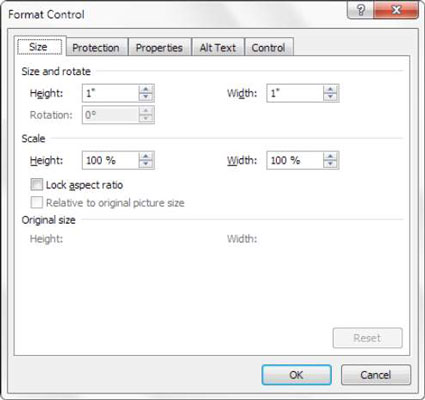
Kiekvienas valdiklis turi savo skirtukų rinkinį, leidžiantį tinkinti viską nuo formatavimo iki saugos iki konfigūracijos argumentų. Priklausomai nuo naudojamo valdiklio matote skirtingus skirtukus, tačiau dauguma formos valdiklių turi skirtuką Valdymas, kuriame yra konfigūracijos esmė. Čia rasite kintamuosius ir parametrus, kuriuos reikia apibrėžti, kad valdiklis veiktų.
Mygtukų ir etiketės valdikliai neturi skirtuko Valdymas. Jiems nereikia nė vieno. Mygtukas tiesiog suaktyvina bet kurią makrokomandą, kurią jai priskiriate. Kalbant apie etiketę, ji nėra skirta makrokomandų įvykiams vykdyti.
Kartais gali prireikti įterpti neįprastą simbolį į Word 2010 dokumentą. Perskaitykite, kaip lengvai tai padaryti su mūsų patarimais ir simbolių sąrašu.
„Excel 2010“ naudoja septynias logines funkcijas – IR, FALSE, IF, IFERROR, NOT, OR ir TRUE. Sužinokite, kaip naudoti šias funkcijas efektyviai.
Sužinokite, kaip paslėpti ir atskleisti stulpelius bei eilutes programoje „Excel 2016“. Šis patarimas padės sutaupyti laiko ir organizuoti savo darbalapius.
Išsamus vadovas, kaip apskaičiuoti slankiuosius vidurkius „Excel“ programoje, skirtas duomenų analizei ir orų prognozėms.
Sužinokite, kaip efektyviai nukopijuoti formules Excel 2016 programoje naudojant automatinio pildymo funkciją, kad pagreitintumėte darbo eigą.
Galite pabrėžti pasirinktus langelius „Excel 2010“ darbalapyje pakeisdami užpildymo spalvą arba pritaikydami ląstelėms šabloną ar gradiento efektą.
Dirbdami su laiko kortelėmis ir planuodami programą „Excel“, dažnai pravartu lengvai nustatyti bet kokias datas, kurios patenka į savaitgalius. Šiame straipsnyje pateikiami žingsniai, kaip naudoti sąlyginį formatavimą.
Sužinokite, kaip sukurti diagramas „Word“, „Excel“ ir „PowerPoint“ programose „Office 365“. Daugiau informacijos rasite LuckyTemplates.com.
„Excel“ suvestinės lentelės leidžia kurti <strong>pasirinktinius skaičiavimus</strong>, įtraukiant daug pusiau standartinių skaičiavimų. Šiame straipsnyje pateiksiu detalius nurodymus, kaip efektyviai naudoti šią funkciją.
Nesvarbu, ar dievinate, ar nekenčiate Word gebėjimo išjuokti jūsų kalbos gebėjimus, jūs turite galutinį sprendimą. Yra daug nustatymų ir parinkčių, leidžiančių valdyti „Word“ rašybos ir gramatikos tikrinimo įrankius.





